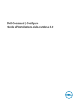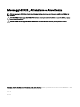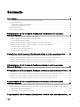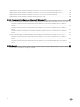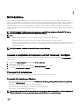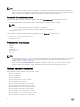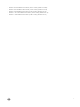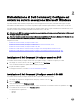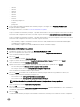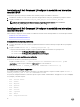Install Guide
Table Of Contents
- Dell Command | Configure Guida all'installazione della versione 4.0
- Introduzione
- Disinstallazione di Dell Command | Configure sui sistemi su cui è in esecuzione Microsoft Windows
- Installazione di Dell Command | Configure sui sistemi in cui è in esecuzione Linux
- Installazione di Dell Command | Configure nei sistemi in cui è in esecuzione Red Hat Enterprise Linux 7
- Installazione di Dell Command | Configure nei sistemi in cui è in esecuzione Red Hat Enterprise Linux 6
- Installazione di Dell Command | Configure nei sistemi in cui è in esecuzione Ubuntu Desktop
- Installazione di Dell Command | Configure nei sistemi in cui è in esecuzione Ubuntu Core 16
- Disinstallazione di Dell Command | Configure nei sistemi in cui è in esecuzione Microsoft Windows
- Disinstallazione di Dell Command | Configure nei sistemi in cui è in esecuzione Linux
- Disinstallazione di Dell Command | Configure nei sistemi in cui è in esecuzione Red Hat Enterprise Linux 7
- Disinstallazione di Dell Command | Configure nei sistemi in cui è in esecuzione Red Hat Enterprise Linux 6
- Disinstallazione di Dell Command | Configure nei sistemi in cui è in esecuzione Ubuntu Desktop
- Disinstallazione di Dell Command | Configure nei sistemi in cui è in esecuzione Ubuntu Core 16
- Aggiornamento di Dell Command | Configure nei sistemi in cui è in esecuzione Microsoft Windows
- Aggiornamento di Dell Command | Configure nei sistemi in cui è in esecuzione Linux
- Aggiornamento di Dell Command | Configure nei sistemi in cui è in esecuzione Red Hat Enterprise Linux 7
- Aggiornamento di Dell Command | Configure nei sistemi in cui è in esecuzione Red Hat Enterprise Linux 6
- Aggiornamento di Dell Command | Configure nei sistemi in cui è in esecuzione Ubuntu Desktop
- Aggiornamento di Dell Command | Configure usando il pacchetto Snap
- Dell Command | Configure per Microsoft Windows PE
- Creazione di un'immagine avviabile di un ambiente di preinstallazione mediante Microsoft Windows PE 4.0, 5.0 e 10.0
- Integrazione Dell Command | Configure della struttura di directory in un file ISO mediante Microsoft Windows PE 10.0
- Integrazione Dell Command | Configure della struttura di directory in un file ISO mediante Microsoft Windows PE 5.0
- Integrazione della struttura di directory di Dell Command | Configure in un file ISO usando Microsoft Windows PE 4.0
- Creazione di un'immagine avviabile dell'ambiente di preinstallazione mediante Microsoft Windows PE 2.0 e 3.0
- Creazione di un'immagine avviabile di un ambiente di preinstallazione mediante Microsoft Windows PE 4.0, 5.0 e 10.0
- Riferimenti
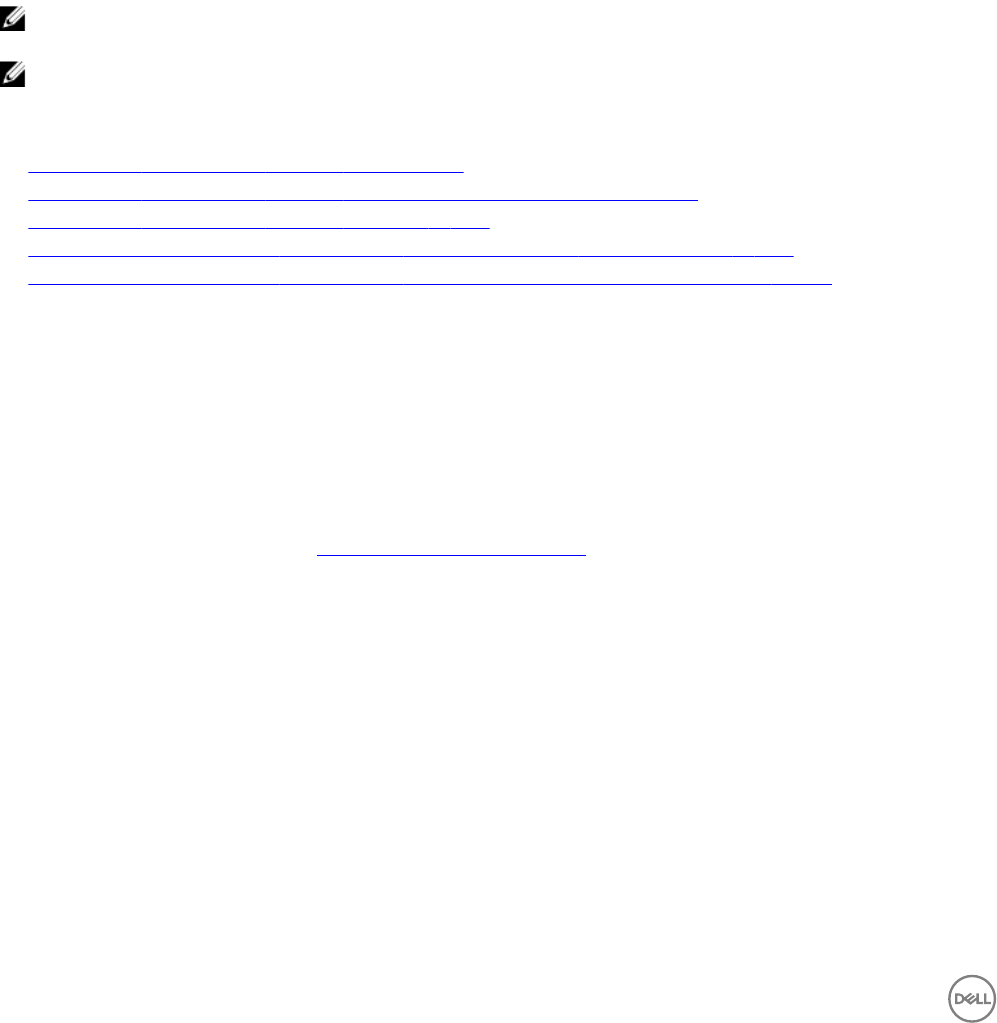
2
Disinstallazione di Dell Command | Congure sui
sistemi su cui è in esecuzione Microsoft Windows
È possibile installare Dell Command | Congure dal Pacchetto di aggiornamento Dell (DUP) utilizzando la GUI oppure eseguire
un'installazione invisibile all'utente e non assistita. È possibile eseguire entrambi i tipi di installazione usando il DUP o un le .MSI.
È possibile installare Dell Command | Congure dal DUP utilizzando la GUI oppure eseguire un'installazione invisibile all'utente e non
assistita. È possibile eseguire entrambe le installazioni utilizzando il DUP o il le .MSI.
N.B.: Microsoft .NET 4.0 o versione successiva deve essere installato sul sistema client per l'installazione Dell Command |
Congure mediante l'uso della GUI.
N.B.: Se il Controllo account utente (UAC) è abilitato nei sistemi Windows 7, Windows 8, Windows 8.1 e Windows 10, non
è possibile installare Dell Command | Congure in modalità invisibile all'utente.
Collegamenti correlati:
• Installazione di Dell Command | Congure mediante il DUP
• Installazione di Dell Command | Congure in modalità invisibile all'utente utilizzando il DUP
• Installazione di Dell Command | Congure mediante il le .MSI
• Installazione invisibile all'utente di Dell Command | Congure nella cartella predenita usando il le .MSI
• Installazione invisibile all'utente di Dell Command | Congure in una cartella personalizzata usando il le .MSI
Installazione di Dell Command | Congure usando un DUP
Per installare Dell Command | Congure usando il DUP (Dell Update Package), completare la seguente procedura:
1. Fare doppio clic sul DUP scaricato, fare clic su Sì e quindi fare clic su INSTALLA.
Viene visualizzata l'installazione guidata di Dell Command | Congure .
2. Eseguire l'installazione guidata.
Per maggiori informazioni, consultare Esecuzione dell'installazione guidata.
Installazione di Dell Command | Congure usando il le MSI
Per installare Dell Command | Congure usando il le MSI, completare la seguente procedura:
1. Fare doppio clic sul pacchetto di aggiornamento Dell (DUP) scaricato e fare clic su Sì.
2. Fare clic su ESTRAI.
Viene visualizzata la nestra Sfoglia per cartella.
3. Specicare una posizione della cartella nel sistema o creare una cartella in cui si desidera estrarre i le, quindi fare clic su OK.
4. Per visualizzare i le estratti, fare clic su Visualizza cartella.
La cartella contiene i seguenti le:
• 1028.mst
• 1031.mst
8